
Harry James
0
1880
464
Wspaniała rzecz w urządzeniach Nexus, takich jak Nexus 4 Google Nexus 4 Review i upominki Google Nexus 4 Review and Giveaway Mimo że jestem użytkownikiem iPhone'a i odkąd pierwszy iPhone został ogłoszony przez Steve'a Jobsa w 2007 roku, ja starałem się mieć otwarty umysł na realne alternatywy ... i Nexus 10 Google Nexus 10 Review i Giveaway Google Nexus 10 Review i Giveaway Google niedawno wypuścił szereg intrygujących produktów, w tym Nexus 4, Nexus 7, Nexus 10, i wiele różnych Chromebooków. Niedawno sprawdziłem Chromebooka Samsunga, a Jackson rzucił okiem… jest to, że można je łatwo aktualizować, są wolne od jakichkolwiek nadęków dostarczanych przez dostawców i operatorów, i są przystosowane do majsterkowania. Google wie, że frajerzy chcieliby dostosować takie urządzenia, więc nie próbują przeszkadzać w takich działaniach - bootloader na urządzeniach Nexus można łatwo odblokować, co otwiera świat możliwości jednym wysiłkiem dowództwo. W zależności od własnych potrzeb urządzenia Nexus istnieje kilka sposobów rootowania, usuwania i odblokowywania urządzenia.
Odblokowanie nośnika
Zanim zaczniemy, usuńmy jedno: odblokowanie nośnika. Domyślnie każde urządzenie Nexus z funkcjami komórkowymi jest odblokowane (przynajmniej jeśli kupujesz je od Google - nie mogę w 100% zagwarantować tego samego, jeśli kupiłeś je od operatora). Nie robiąc nic z urządzeniem, powinieneś mieć możliwość pracy z dowolnym nośnikiem - urządzeniem GSM z nośnikiem GSM, CDMA z nośnikiem CDMA, ale nie mieszanym i dopasowanym. Mówiąc najprościej, nie ma żadnych „i” i „ale”, jeśli chodzi o to. Mówię o tym tylko dlatego, że istnieje różnica między odblokowaniem bootloadera a odblokowaniem nośnika. Odblokowanie nośnika umożliwia dostęp do dowolnego kompatybilnego operatora, a nie tylko od tego, z którego urządzenie zostało zakupione, odblokowanie programu ładującego jest pierwszym krokiem do modyfikowania oprogramowania urządzenia, które zapewnia całą jego funkcjonalność. Obie są całkowicie niezależne.
Ostrzeżenie o odblokowaniu bootloadera i rootowaniu
Podczas odblokowywania bootloadera konieczne jest wprowadzenie jakichkolwiek zmian w oprogramowaniu na urządzeniu, a następnie odblokowanie go będzie całkowicie wyczyść urządzenie. Tak czy inaczej, musisz ponownie skonfigurować urządzenie. Aby to ułatwić, najlepiej wykonać kopię zapasową urządzenia za pomocą aplikacji, takiej jak Titanium Backup Jak wykonać pełną kopię zapasową telefonu z Androidem [1.6+] Jak wykonać pełną kopię zapasową telefonu z Androidem [1.6+] I ” Korzystam z Titanium Backup, odkąd mam pierwsze urządzenie z Androidem. Uwielbiam aplikacje do tworzenia kopii zapasowych (na PC i nie tylko), a Titanium jest tak dobry, jak to tylko możliwe. W tym krótkim wstępie chciałbym… najpierw przejść dalej. Ponadto, chociaż rootowanie pozwala uzyskać większy dostęp do funkcji systemu, może potencjalnie uniemożliwić otrzymywanie aktualizacji systemu od Google (jest to gwarantowana prawda, jeśli flashujesz inną pamięć ROM), a Portfel Google będzie narzekać na to, że używasz niezabezpieczone urządzenie (choć też cię nie powstrzyma). Wreszcie, niektóre osoby twierdzą również, że wpływa to na wydajność baterii - zwykle negatywnie, chyba że później podejmie się działania oszczędzające baterię.
Trasa zestawu narzędzi
Do rootowania, ponownego uruchamiania i odblokowywania bootloadera urządzenia Nexus istnieją dwie główne trasy - trasa zestawu narzędzi i trasa ręczna. Zestaw narzędzi daje aplikację do pracy, która zasadniczo wykonuje całą brudną robotę; ręczna trasa daje ci całą brudną robotę do zrobienia samemu, ale nie myśl, że to koniecznie trudne.
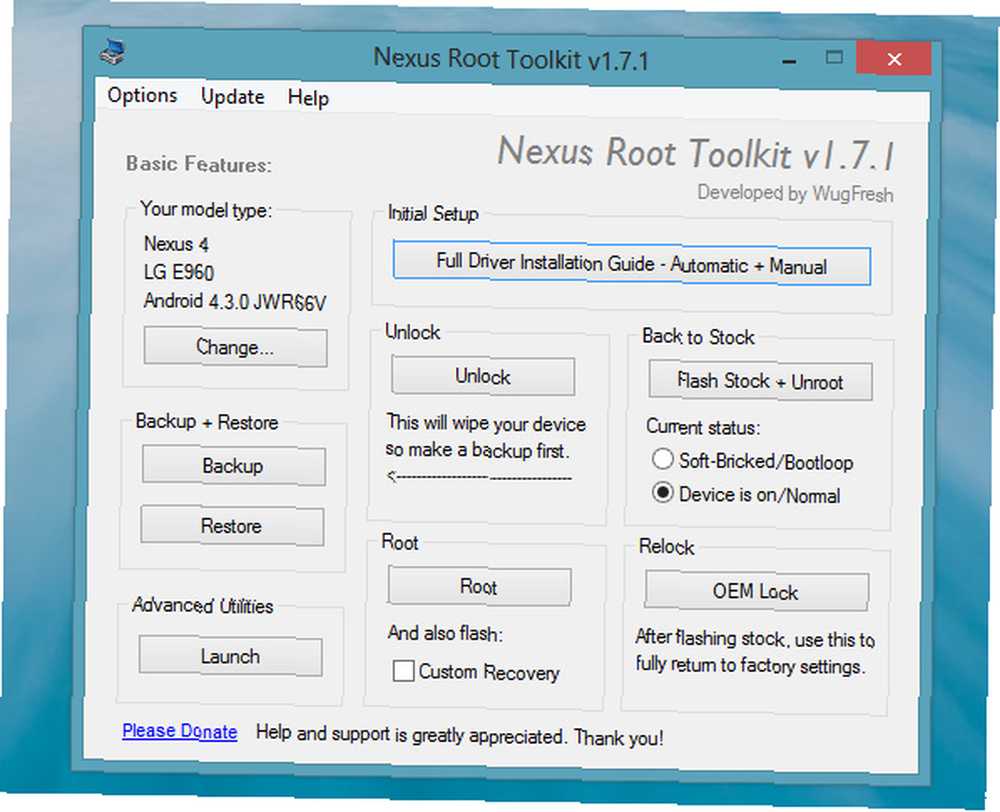
Wug's Toolkit to preferowane narzędzie do robienia wszystkiego, czego potrzebujesz na urządzeniu Nexus. Użytkownicy Mac OS X i Linux, jako program tylko dla systemu Windows, będą musieli przejść na trasę ręczną, chyba że znajdą własne alternatywy dla zestawu narzędzi, ale zaleca się wykonanie trasy ręcznej w tych systemach operacyjnych. Wug's Toolkit praktycznie dba o wszystko dla Ciebie. Wszystko, co musisz zrobić, to wybrać urządzenie, z którym chcesz pracować, a po szybkiej wiadomości o tym, jak włączyć debugowanie USB na swoim urządzeniu, pojawi się okno z wieloma przyciskami. Prawdopodobnie będziesz chciał przeprowadzić automatyczną konfigurację początkową, aby komputer używał odpowiednich sterowników do komunikacji z urządzeniem Nexus. Po zakończeniu możesz odblokować, zrootować i zrestartować urządzenie jednym kliknięciem przycisku. W ramach zaawansowanych narzędzi można również wykonać szereg innych zadań, w tym sideloading plików zip do flashowania, przywracania odzyskiwania zapasów i jądra, wymuszać ponowne uruchomienie i ręcznie instalować pliki APK. Naprawdę, to wszystko, co możesz chcieć zrobić z takim narzędziem.
Trasa ręczna
Wybranie ręcznej trasy jest z pewnością trudniejsze niż naciśnięcie jednego przycisku, ale jeśli już robisz coś tak poważnego, jak rootowanie / odblokowywanie urządzenia Nexus, możesz lepiej zrozumieć, co naprawdę dzieje się, gdy kliknij ten przycisk. Ponadto możesz korzystać z dowolnego komputera, do którego masz dostęp, jeśli masz umiejętności, aby to zrobić ręcznie.
Zanim zaczniesz, będziesz chciał zainstalować narzędzia Android SDK na swoim komputerze, abyś mógł korzystać z narzędzi takich jak fastboot i adb. W przeciwnym razie nie będziesz w stanie komunikować się z urządzeniem Nexus.
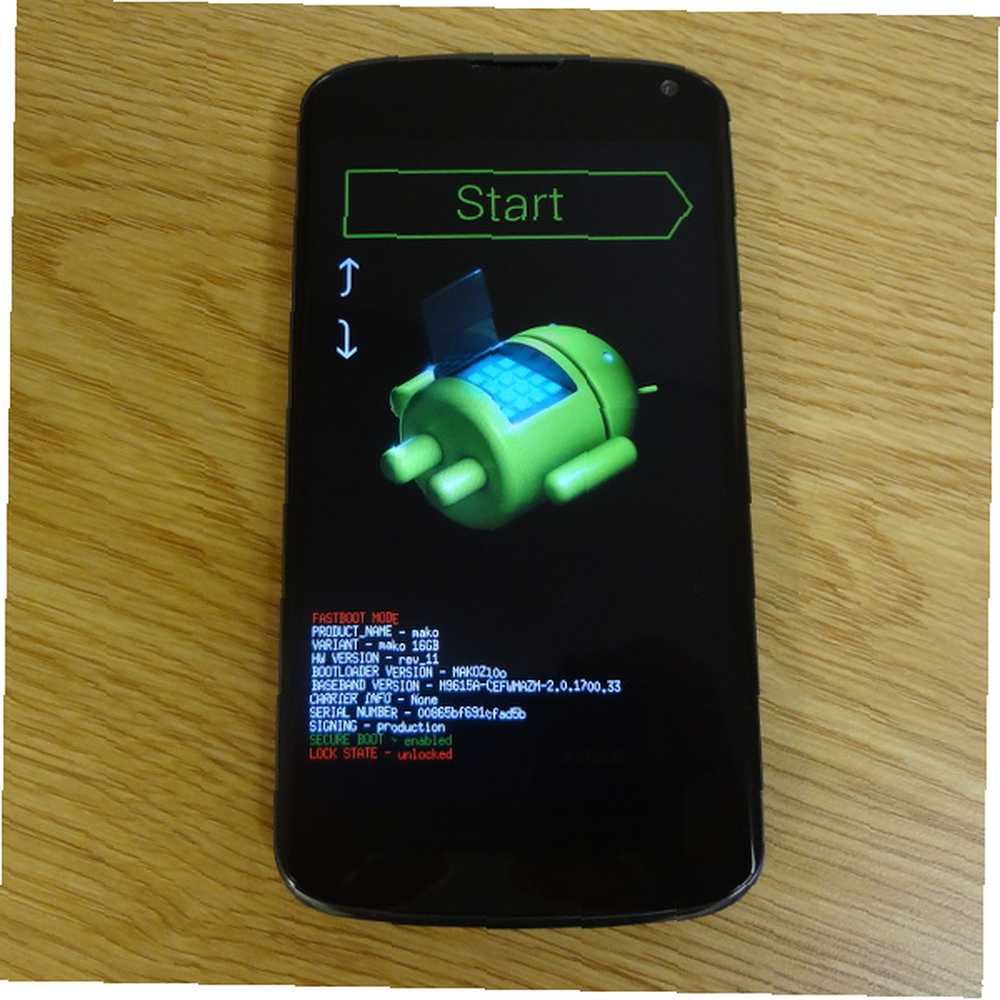
Odblokowanie urządzenia Nexus jest naprawdę proste. Uruchom go w trybie fastboot - na Nexusie 4 odbywa się to poprzez jednoczesne przytrzymanie przycisków Power + Volume Down. Gdy zobaczysz ekran podobny do powyższego, otwórz terminal linii poleceń i (zakładając, że używasz Linuksa; dostosuj delikatnie odpowiednio do innych systemów operacyjnych) urządzenia sudo fastboot. Jeśli coś pojawi się po tym poleceniu, komputer rozpoznaje urządzenie Nexus. Następnie wpisz sudo fastboot oem odblokuj i zaakceptuj ostrzeżenie wyświetlane na urządzeniu Nexus, nawigując za pomocą przycisków głośności i akceptując za pomocą przycisku zasilania. Gratulacje, Twoje urządzenie Nexus jest teraz odblokowane!
Ręczne rootowanie jest trochę trudne, ponieważ rootowanie podstawowej wersji Androida (tej, którą pod warunkiem Google dostarczył wraz z urządzeniem), było kiedyś dość trudne. Przynajmniej z urządzeniem Nexus wystarczy pobrać flashowalny plik CF-Auto-Root i sflashować go na urządzenie, aby uzyskać dostęp do roota. Jednak najprawdopodobniej nadal będziesz musiał użyć niestandardowego odzyskiwania, a gdy już to robisz, równie dobrze możesz zainstalować niestandardową pamięć ROM na swoim urządzeniu (co nie będzie wymagało dodatkowej flashowania CF-Auto-Root ).
Ponowne uruchomienie urządzenia jest prawie niemożliwe bez flashowania zapasów na urządzeniu. Musisz pobrać najnowszy obraz fabryczny z witryny Google Developer Images firmy Google i przenieść dwa dołączone pliki .img z .zip do osobnego folderu, a następnie otworzyć dodatkowy plik .zip i przenieść te pliki .img do tego samego osobny folder również.
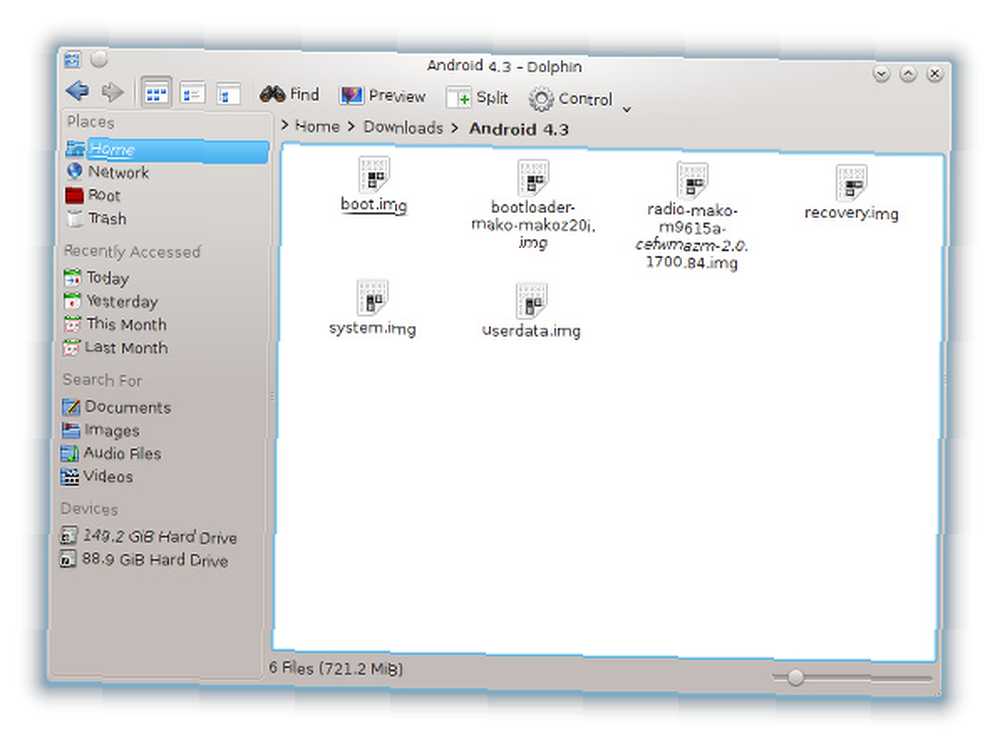
Następnie wpisz następujące polecenia w komputerze, gdy jest on podłączony do urządzenia Nexus:
urządzenia sudo fastboot(aby upewnić się, że komputer widzi Twojego Nexusa 4)sudo fastboot flash bootloader bootloader_xxxx.img(Zastąp bootloader_xxxx.img rzeczywistą nazwą pliku)sudo fastboot reboot-bootloadersudo fastboot flash radio radio_xxxx.img(Zamień radio_xxxx.img na rzeczywistą nazwę pliku. W przypadku Androida 4.3 wersja powinna kończyć się na .84)sudo fastboot reboot-bootloadersudo fastboot flash system system.imgsudo fastboot flash userdata userdata.imgsudo fastboot flash boot boot.imgsudo fastboot flash recovery recovery.imgpamięć podręczna formatu sudo fastboot(aby usunąć wszelkie stare ślady starego systemu)- OPCJONALNY:
sudo fastboot oem lock(powoduje to ponowne zablokowanie programu ładującego, aby zapobiec w przyszłości majstrowaniu przy urządzeniu, tj. zmusza cię do tego “odblokować” program ładujący ponownie i wyczyść urządzenie przed majstrowaniem) sudo fasboot restart
Wniosek
Powinieneś teraz powrócić do pełnej konfiguracji urządzenia Nexus! Zabawa z urządzeniem Nexus jest świetną zabawą i zapewnia doskonałą naukę na temat majstrowania przy Androidzie. Przede wszystkim może zapewniać wiele dodatkowych funkcji (takich jak funkcja LTE na Nexusie 4 Jak włączyć LTE na Nexusie 4 (można to zrobić) Jak włączyć LTE na Nexusie 4 (można to zrobić) wiesz, że Nexus 4 faktycznie ma funkcjonalność LTE? Absolutna prawda jest taka, że tak naprawdę ma LTE, bez względu na to, co Google lub ktokolwiek inny może ci powiedzieć…), który nie jest wbudowany w sam system Android - po prostu masz znaleźć samemu.
Czy majstrowałeś przy swoim urządzeniu Nexus? Jakieś wskazówki dla początkujących? Daj nam znać w komentarzach!
Źródło zdjęcia: drukelly











